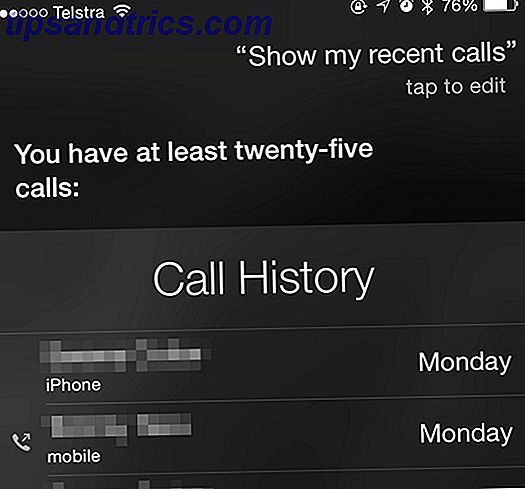Mörka teman växer i popularitet; från smartphone-appar till datorsystem, är det svårare än någonsin att hitta något som inte ger någon form av förmörkat erbjudande.
Deras fördelar är lätta att förstå - mindre ögonsträckan 10 Mörka Windows Teman och skinn för att minska ögonstammen 10 Mörka Windows Teman och skinn för att minska ögonbandet Kämpar du med huvudvärk eller irriterad ögon? Du kan hantera ögonbelastning. Datorskärmar kan vara skarpt ljusa, särskilt i mörkret. Mörka teman kan vara din gratis lösning. Läs mer, lättare att läsa text, och väl, de ser bara coola eller inte?
Sedan dess tidigaste dagar har Windows låt dig anpassa ett tema med egna färginställningar. Den mörka sidan av Windows 10: Ange ett tema och ändra färger. Den mörka sidan av Windows 10: Ange ett tema och ändra färger. Windows 10 är så ljus kan orsaka ögonsträckning. Att ställa in ett mörkt tema är ett enkelt sätt att ge dina ögon en paus. Vi visar dig hur man temat Windows 10 och dess vanligaste ... Läs mer - men vad händer om du vill att någon ska göra det hårda arbetet för dig?
Lyckligtvis finns det massor av fantastiska, redo att ladda ner mörka teman där ute och mer än tillräckligt för att passa alla smaker och stilar. Här är fem av de bästa:
Hur man ändrar temat
Vi har täckt hur du ändrar ditt Windows-tema tidigare, men här är en snabb uppdatering för alla som är glömda.
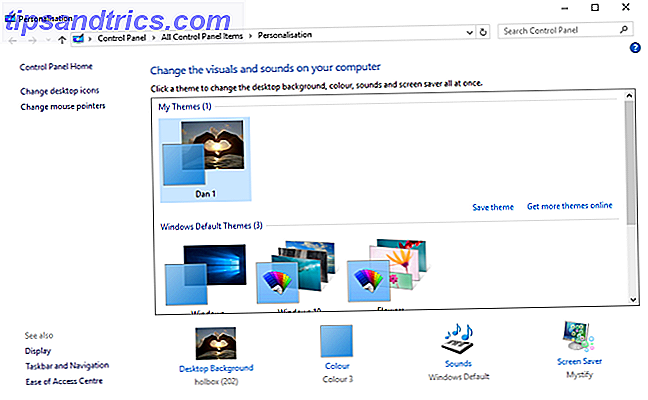
Först antingen högerklicka på skrivbordet och välj Anpassa> Teman eller huvudet till Start> Inställningar> Anpassning> Teman . Välj sedan Tema inställningar och redigera de nödvändiga alternativen.
1. Windows 10 Official Dark Theme
Microsoft har fått kritik från vissa användare för att inte inkludera ett officiellt inbyggt mörkt tema. Ja, det finns fina alternativ med hög kontrast, men det har inte varit ett trevligt, lätt-på-ögonalternativ.
Med årsjubileumsuppdateringen introducerade Microsoft dock ett systemomfattande Windows 10-mörkt tema som tidigare endast var tillgängligt via ett registerhack. Hur låser du upp de mörka teman i Windows 10 Apps? Hur låser du upp de mörka teman i Windows 10 Apps? Windows 10 låter oss Du byter rutor till alla möjliga färger, men det finns inget uppenbart sätt att ändra sin bakgrund. Här är en tweak som låter dig mörka vissa appar. Läs mer .
Om du kör en ny version av Windows 10 går du till Inställningar (Windows-tangent + I)> Anpassning> Färger, rullar ner och ställer in standardappsläget till Dark .
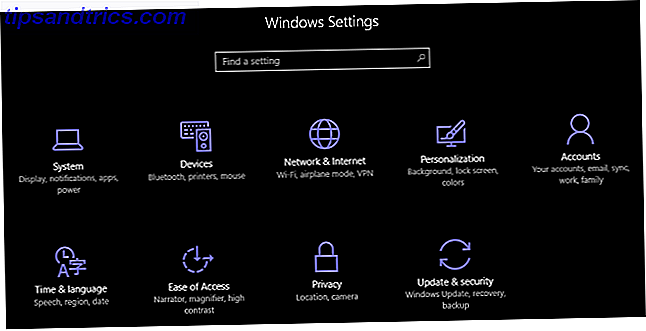
För posten, här är det gamla registerhacket:
- Öppna Kör (antingen högerklicka på Start> Kör eller tryck på Windows-tangenten + R ).
- Skriv RegEdit och tryck på Enter .
- Navigera till HKEY_LOCAL_MACHINE \ SOFTWARE \ Microsoft \ Windows \ CurrentVersion \ Teman \ Anpassa .
- Skapa ett nytt DWORD-värde som heter AppsUseLightTheme med ett värde på 0 .
- Navigera till HKEY_CURRENT_USER \ SOFTWARE \ Microsoft \ Windows \ CurrentVersion \ Themes \ Personalize .
- Återigen, skapa ett nytt DWORD-värde som heter AppsUseLightTheme med ett värde på 0 .
- Starta om din dator
Ta bort de nya registerposterna eller ändra deras värden till 1 för att aktivera ljustemat igen.
2. Mörk / Grå Windows 10 Tema - Hög kontrast
Temat "Mörk / Grå Windows 10 - Hög kontrast" är tillgänglig för nedladdning från DeviantArt.
Till skillnad från några av de andra teman på den här listan kan den installeras utan att använda några verktyg från tredje part eller redigera några systemfiler - vilket gör det bra för användare som vill ha ett problemfritt alternativ.
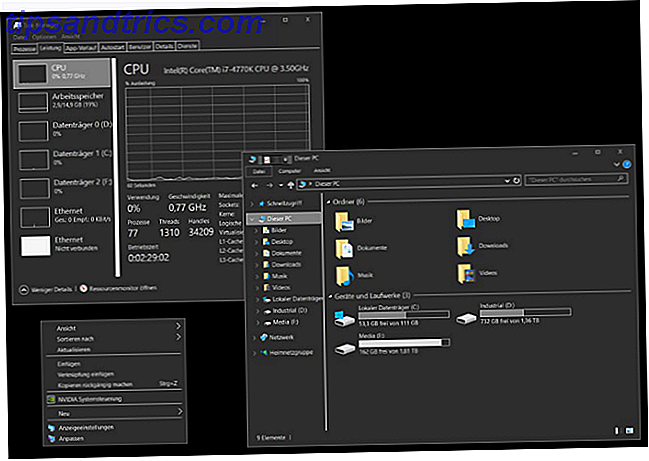
Utvecklaren varnar att på grund av Microsofts begränsade mörka tematillval tvingades han göra det till ett högt kontrasttema. Du måste kontrollera om det passar dina behov.
För att börja använda den, ladda ner filen och placera den i [USERNAME] AppData \ Local \ Microsoft \ Windows \ Themes .
3. Penumbra 10
Innan du fortsätter, var medveten om att detta är ett Windows 10-bara tema. Om du läser den här artikeln försöker hitta teman för Windows 7 eller 8 fungerar det inte för dig.
Den har utformats för att använda neutrala mörka färger, så det kommer inte att förekomma någon kontrast eller obehagliga färger någonstans på din skärm.
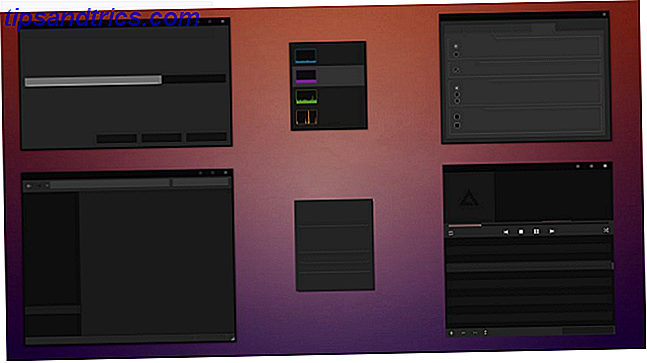
Installationsprocessen är mer komplicerad än de tidigare alternativen. Innan du installerar något, se till att du har laddat ner dessa tre grundläggande verktyg:
- UXThemePatcher från skinpacks.com
- Ribbon Disabler från DeviantArt
- Själva temat
För att få temat att komma igång, installera först fönstret Open Sans (ingår i tematillägget). Installera sedan UXThemePatcher och slutligen Ribbon Disabler.
Därefter inaktivera bandet med Ribbon Disabler och flytta sedan innehållet i temat Visual Style- mappen till C: \ Windows \ Resources \ Themes .
Slutligen väljer du temat i Tema inställningar.
(Det kan hända att du måste starta om datorn innan du börjar jobba.)
Du kan ytterligare anpassa detta tema genom att ändra Aktivitetsfältets färg och opacitet. Verktyget är tillgängligt för nedladdning på temat DeviantArt-sida.
4. Nocturnal W10
Återigen är detta ett Windows 10-bara tema. Trots att samma namn heter som dess motpart i Windows 8, fungerar det inte på äldre versioner av operativsystemet.
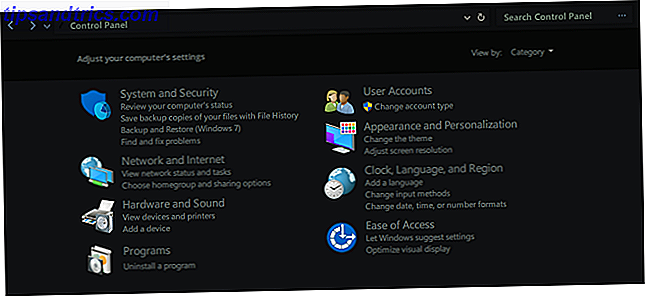
Detta är förmodligen det mest komplexa att installera. Du behöver fyra tredjepartsprogram innan du installerar huvudtemat. Dom är:
- OldNewExplorer
- Classic Shell
- Vinn Aero
- UXStyle
För det första, öppna OldNewExplorer och kryssa rutorna bredvid Använd kommandotangenten och Dölj upp-knappen . Därefter inaktivera Visa statusfältet i Classic Shell och importera det med XML-filen genom att följa Classic Start Menu Settings> Backup> Ladda från XML .
Slutligen installera Sans Semibold-teckensnittet (ingår i tematillägg) och det aktuella temat.
5. Ades Theme
I stället för att gå för totalt mörker använder Ades Theme olika gråtoner och introducerar lite färg.
Medan det fortfarande krävs ett verktyg från tredje part är det enklare än både Natt och Penumbra att installera. Du behöver fortfarande UXThemePatcher, men kan annars ladda ner filen och placera den direkt i C: \ Windows \ Resources \ Themes .
För att få det att se ännu bättre, installera utvecklarens tillhörande ikonpaket. Det låter dig tillämpa de kalla ikonerna som du ser i bilden nedan.
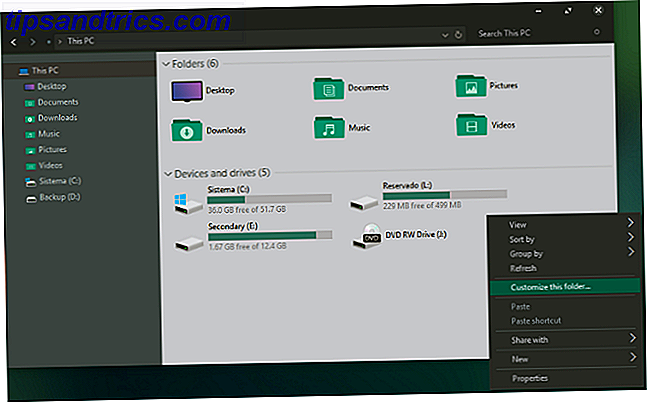
Obs! Det här temat fungerar bara med Windows 10-tröskeln. 2 En insidergranskning av Windows 10 Fall Update. En insynsgranskning av Windows 10 Fall Update. Windows 10 Fall Update innehåller många mindre förbättringar, några funktionuppdateringar och en massa nya inställningar. Vi visar vad du kan förvänta dig och vilka standardinställningar du kanske vill justera. Läs mer (bygg 10586) och senare.
Ett varningstecken
Några av dessa teman gör betydande förändringar i dina systemfiler. Så här skapar du alltid en systemåterställningsplats. Hur Systemåterställning och Fabriksåterställningsarbete i Windows 10 Hur Systemåterställning och Fabriksåterställning fungerar i Windows 10 Utrymme som slösats bort till en fullständig återställningspartition är en sak från det förflutna. Systemåterställning och fabriksåterställning har förbättrats i Windows 10. Vi visar hur allting fungerar nu. Läs mer och säkerhetskopiera ditt arbete Den Ultimate Windows 10 Data Backup Guide Den ultimata Windows 10 Data Backup Guide Vi har sammanfattat varje backup, återställning, återställning och reparation alternativ vi kunde hitta på Windows 10. Använd våra enkla tips och aldrig förtvivlad över förlorade data igen! Läs mer innan du försöker installera dem.
Jag hoppas att den här listan har gett dig en liten smak av de olika sätten du kan anpassa din Windows-dator. Det finns hundratals teman där ute. Hur man får Aero Glass Theme på Windows 10. Hur man får Aero Glass Theme på Windows 10. Det var en av de mest efterfrågade funktionerna från Windows Insiders. Ändå beslutade Microsoft att inte lägga Aero Glass tillbaka till Windows 10, efter att ha tagit bort det i Windows 8. Så här kan du få det ... Läs mer, som alla kommer att vädja till olika människor.
Jag skulle gärna höra vilka mörka teman du använder - föredrar du att hålla fast vid de som inte har komplicerade installationsprocesser, eller är du glad att tweak allt i namn på anpassning?
Som alltid kan du låta oss veta dina tankar och åsikter i kommentarfältet nedan.